Excelのアドインについて
アドインは、マクロ専用のブック形式です。Excelにアドインを組み込むことで、アドイン内に記述されているマクロを、Excelから利用できるようになります。ここでは、アドインの使い方を解説します。
1.アドインをダウンロードする
まず、当サイトのライブラリからアドインをダウンロードする手順から解説します。すでにアドインをダウンロードしている方は読み飛ばしてください。
ブラウザのリンクを右クリックして[対象をファイルに保存]を実行します。
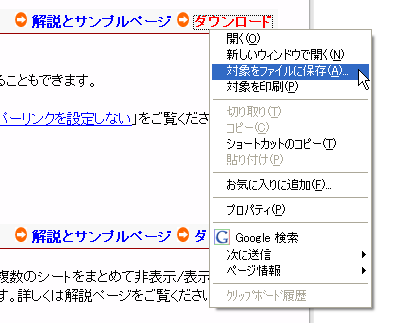
※上記の手順はInternetExplorerです。リンクされているファイルのダウンロード方法はブラウザによって異なります。お使いのブラウザで操作方法をご確認ください。
2.保存先を指定する
保存先として、任意のフォルダを指定します。
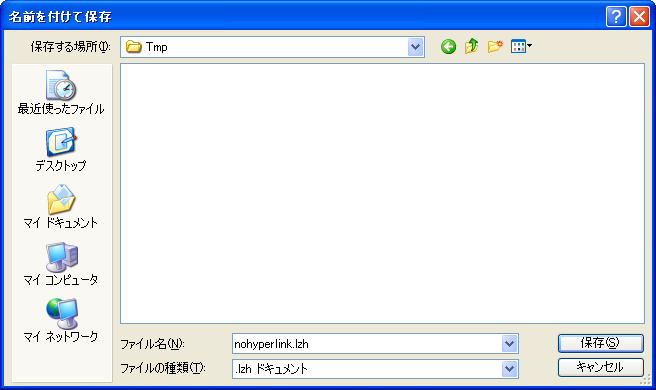

3.圧縮ファイルを解凍する
ダウンロードした圧縮ファイルを解凍して、中のアドインファイルを取り出します。
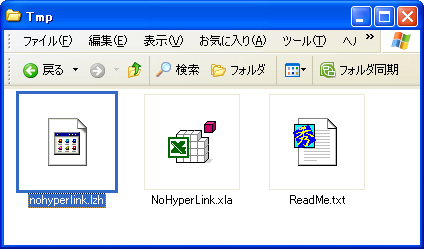
ダウンロードするファイルの多くは圧縮されています。圧縮されていない「○○.xla」を直接ダウンロードできる場合は、もちろん解凍作業は必要ありません。
圧縮ファイルの解凍には専用のツールが必要です。Vectorあたりにたくさん登録されていますので、お好きなのをご利用ください。なお、解凍の方法は、お使いのツールによって異なります。…って、当たり前ですね。ちなみに「○○.zip」というZIP形式の圧縮ファイルはWindowsが標準でサポートしていますので、アイコンをダブルクリックするだけで操作できます。
4.Excelを起動する
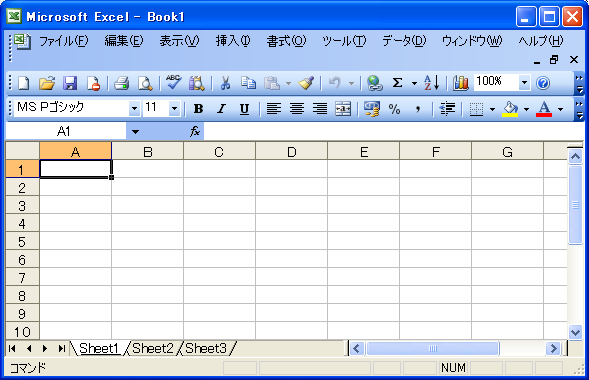
5.[アドイン]ダイアログボックスを開く (バージョンによって操作が異なります)
Excel 2003まで
メニューから[ツール]-[アドイン]を実行します。
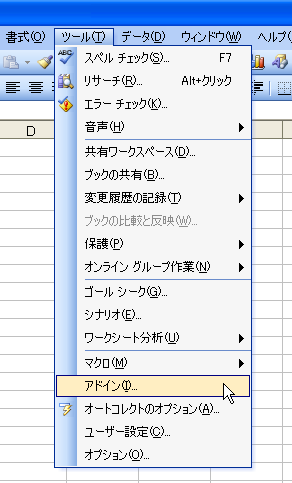
Excel 2007
Excel左上にある[Office]ボタンをクリックします。

右下にある[Excelのオプション]ボタンをクリックします。
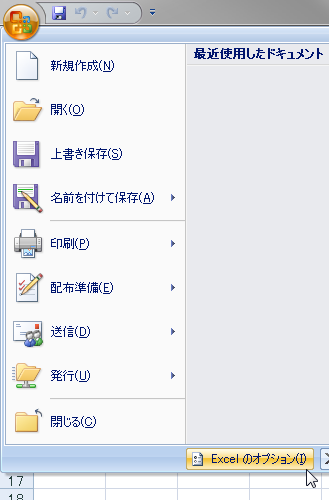
[Excelのオプション]ダイアログボックスの左ペインで、[アドイン]をクリックします。
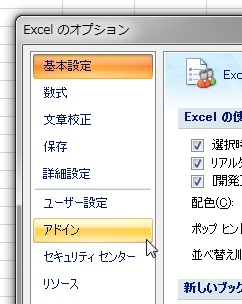
ダイアログボックス下の[管理]リストボックスが「Excelアドイン」になっているのを確認して、[設定]ボタンをクリックします。
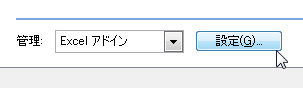
Excel 2010
Excel左上にある[ファイル]タブをクリックします。
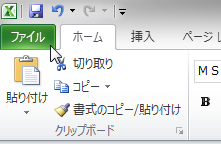
[オプション]をクリックします。
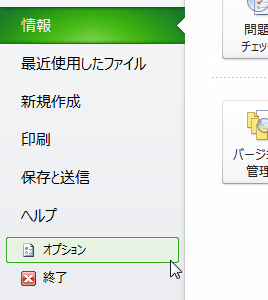
[Excelのオプション]ダイアログボックスの左ペインで、[アドイン]をクリックします。
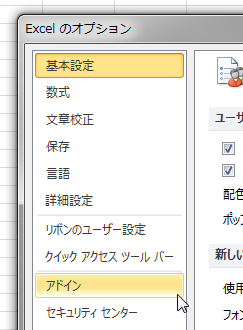
ダイアログボックス下の[管理]リストボックスが「Excelアドイン」になっているのを確認して、[設定]ボタンをクリックします。
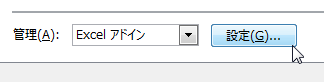
6.アドインを組み込む
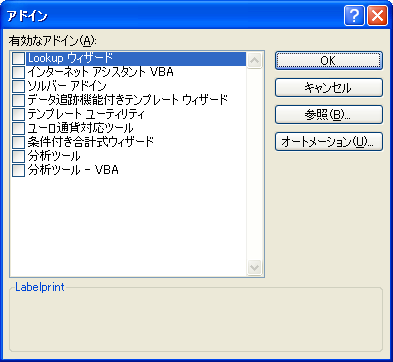
実行すると[アドイン]ダイアログボックスが表示されます。
※[アドイン]ダイアログボックスに表示される項目や、チェックされている状態などは、お使いのExcelによって異なります。
[参照]ボタンをクリックします。実行すると[ファイルの参照]ダイアログボックスが表示されます。
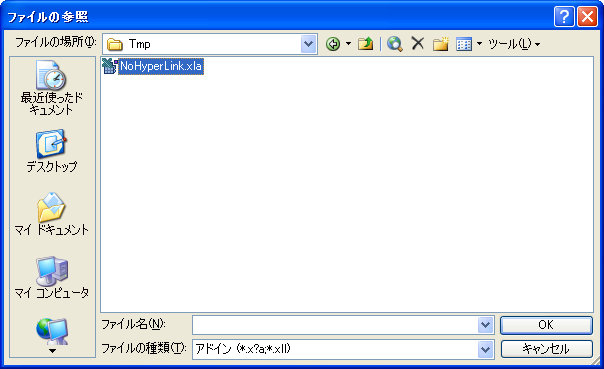
手順「3.圧縮ファイルを解凍する」でアドインファイルを解凍したフォルダを開きます。
アドインファイルを選択して[OK]ボタンをクリックします。
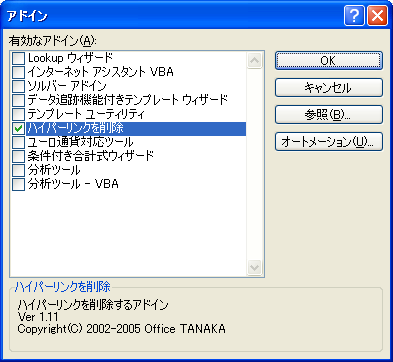
実行すると、選択したアドインが[アドイン]ダイアログボックスに登録されると同時に、名前の左にあるチェックボックスがオンになります。
[OK]ボタンをクリックすると、アドインの組み込みは完了です。
7.アドインを使う
アドインによって使い方は異なります。
一般的なアドインはワークシートが表示されませんので、アドインの機能を実行するには、専用のメニューや専用のツールバーなどを操作します。当サイトにある「ハイパーリンクの一括削除」の場合は、セルを右クリックして表示されるコンテキストメニューに[ハイパーリンクの削除]コマンドが追加されます。
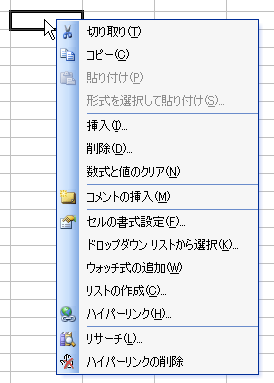
8.組み込みを解除する
Excelのアドインは「登録」→「組み込み」という二段階で管理されます。
手順「6.アドインを組み込む」の[アドイン]ダイアログボックスにリストアップされているのが「登録されている状態」で、チェックボックスをオンにしたアドインが「組み込まれた状態」です。
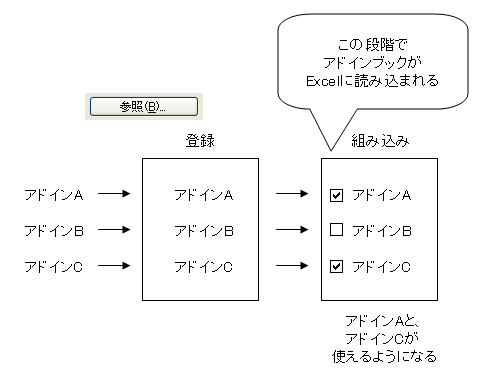
したがって、一時的にアドインを無効にするには、[ツール]-[アドイン]で[アドイン]ダイアログボックスを開き、チェックボックスをオフにします。チェックボックスをオンにすると、そのアドイン(ブック)がExcelに読み込まれ、チェックボックスをオフにすると、そのアドイン(ブック)はExcelから閉じられます。
9.登録を解除する
[アドイン]ダイアログボックスのチェックボックスでは、アドインの「組み込み」を操作することしかできません。アドインの「登録」を解除するには、次のようにします。
まず、[アドイン]ダイアログボックスでチェックボックスをオフにします。
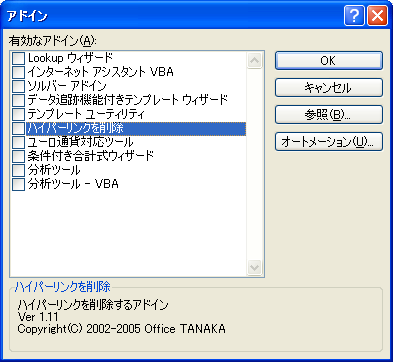
次に、アドインの実体(xlaファイル)が保存されているフォルダを開き、アドインの実体(xlaファイル)を別のフォルダに移動、または削除します。
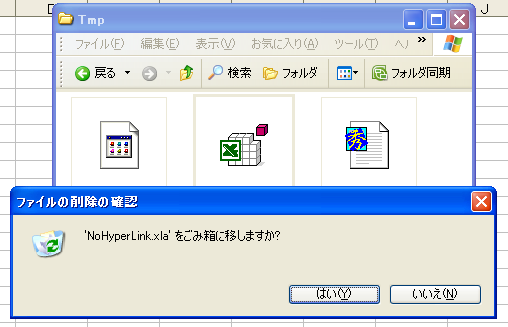
アドインの実体(xlaファイル)が存在しなくなった状態で[アドイン]ダイアログボックスを開き、登録を解除したいアドインをクリックします。実行すると「アドインが見つかりません。リストから削除しますか?」という確認が表示されます。
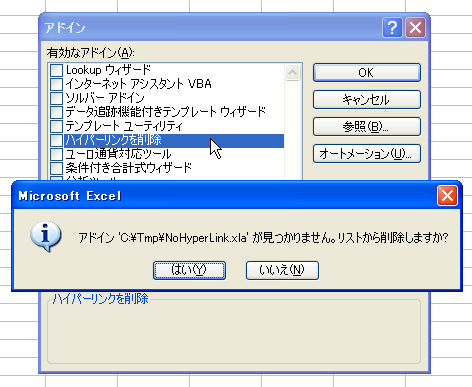
ここで[はい]ボタンをクリックすると、アドインの登録が解除されて[アドイン]ダイアログボックスのリストから消去されます。
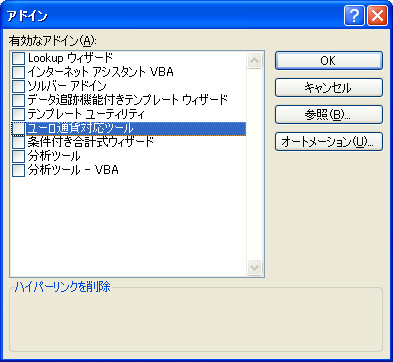
Copyright© Office TANAKA 1995-2009. All rights reserved.
